Visualice la Tabla de datos de cualquier capa. Filtre la Tabla de datos para mostrar un subconjunto de parcelas; en este caso, solo las parcelas de Villa Drive.
Nota: En este ejercicio se utiliza el mapa build_map1.dwg creado y modificado en los ejercicios anteriores.
Para utilizar la tabla de datos con el fin de filtrar elementos
- Si no sigue abierta, abra el mapa finalizado de la Lección 4: Creación de elementos de mapa.
- Seleccione

 Abrir
Abrir  Dibujo.
Dibujo.
- Localice el archivo build_map1.dwg.
- Selecciónelo y haga clic en Abrir.
- Seleccione
- En el Panel de tareas, vaya al Administrador de visualización.
- En el Administrador de visualización, seleccione la capa Parcels y haga clic en Tabla.
- En la Tabla de datos, en la lista Filtrar por, seleccione el campo STNAME y escriba VILLA DR.
No escriba la palabra “Drive” completa.
- Haga clic en Aplicar filtro para mostrar solo parcelas de Villa Drive.
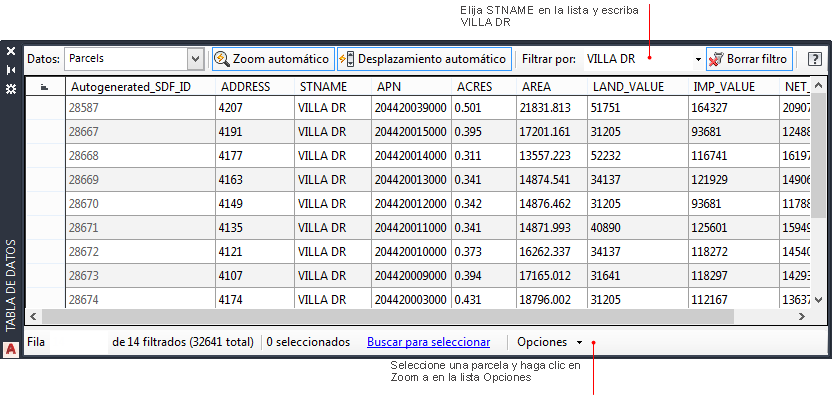
Utilice la Tabla de datos para filtrar las parcelas que se muestran.
- Compruebe que Zoom automático está activado.
Este botón está resaltado cuando está activado.
- Haga clic en el campo gris oscuro más a la izquierda para una parcela para seleccionar esa parcela.
Nota: Desplace la Tabla de datos hacia la izquierda para ver los campos más a la izquierda.
El Conjunto de herramientas AutoCAD Map 3D aplica el zoom a la parcela seleccionada.
- Anote el número del campo Autogenerated_SDF_ID, ya que lo necesitará más adelante.
Nota: Puede realizar una búsqueda más sofisticada. Haga clic en la

 . Buscar Esta opción permite consultar una capa mediante una condición booleana, por ejemplo, ACRES > 1 para encontrar parcelas que midan más de un acre. El mapa muestra únicamente los objetos que coinciden con la consulta.
. Buscar Esta opción permite consultar una capa mediante una condición booleana, por ejemplo, ACRES > 1 para encontrar parcelas que midan más de un acre. El mapa muestra únicamente los objetos que coinciden con la consulta.
- Guarde el mapa pero manténgalo abierto para la siguiente lección.
Para continuar con el aprendizaje, vaya al Ejercicio 2: Aplicación de un check-out y edición de un elemento.